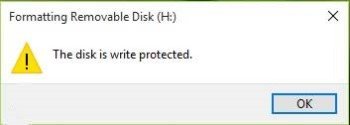Xbox harici sabit diskim neden çalışmıyor? Bilinmeyen nedenlerden dolayı, birçok durumda "Xbox harici sabit diski çalışmıyor" sorunuyla karşılaşabilirsiniz. Xbox, Microsoft tarafından geliştirilen ve harika bir oyun deneyimi sunan popüler bir oyun konsoludur. Bununla birlikte, herhangi bir oyun sever için en can sıkıcı şey, kendilerini Xbox'larının harici sürücüsünün çalışmadığı veya aniden çalışmayı durdurduğu bir durumda bulmak olabilir. Bu sorunun arkasında birkaç neden olabilir. Bu makalede, Xbox harici sürücüsünün çalışmamasının arkasındaki nedenleri ve bu sorunu çözme yöntemlerini tartışacağız.

- Bölüm 1: Xbox Harici Sabit Sürücüm Neden Çalışmıyor?
- Bölüm 2: Çalışmayan Xbox Harici Sabit Sürücüsünü Onarmadan Önce Yapmanız Gerekenler
-
Bölüm 3: Xbox One Harici Sabit Sürücüsünün Çalışmaması Nasıl Giderilir?
- Düzeltme 1: Sert Bir Güç Çevrimi Gerçekleştirin
- Düzeltme 2: Xbox Sabit Sürücü Gereksinimlerinizi Kontrol Edin
- Düzeltme 3: Xbox'ınızı Güncelleyin
- Düzeltme 4: Güç Yönetimi Depolamasında Değişiklik Yapılması
- Düzeltme 5: Xbox İşletim Sisteminizi Sıfırlayın
- Düzeltme 6: Xbox Harici Sabit Sürücünüzü Biçimlendirme
- Bonus İpucu: Xbox Harici Sabit Diskinden Veriler Nasıl Kurtarılır?HOT
- Xbox Harici Sabit Sürücü Çalışmıyor hakkında SSS:
Bölüm 1: Xbox Harici Sabit Sürücüm Neden Çalışmıyor?
Xbox harici sürücünüzün çalışmamasının birkaç olası nedeni vardır. Xbox'ınız açık olmayabilir veya USB kablosu hasar görmüş olabilir. Ya da harici sürücü bilgisayarınızın işletim sistemiyle uyumlu olmayabilir, özellikle de bilgisayarınızın işletim sistemini yakın zamanda güncellediyseniz. Sabit sürücünüzün çalışmamasının bir başka nedeni de özelliklerinin Xbox konsoluyla eşleşmemesi olabilir.
Bölüm 2: Çalışmayan Xbox Harici Sabit Sürücüsünü Onarmadan Önce Yapmanız Gerekenler
Xbox harici sabit diski çalışmıyor sorununu çözmek için aşağıdaki düzeltmelerden herhangi birini denemeden önce, aşağıdaki gibi bazı ön önlemler almayı düşünün:
- Birçok durumda yardımcı olduğu için Xbox One'ınızı yeniden başlatın.
- Harici sürücüyü çıkarın ve tekrar Xbox'ınıza bağlayın.
- Harici sürücüyü çıkarın ve Xbox'ınızdaki başka bir USB bağlantı noktasına yeniden bağlayın.
- Bilgisayarınızın tanıyıp tanımadığını görmek için harici sürücüyü bilgisayarınıza bağlayın.
Bölüm 3: Xbox One Harici Sabit Sürücüsünün Çalışmaması Nasıl Giderilir?
Aşağıda "Xbox harici sabit sürücüyü tanımıyor" hatasını çözmek için altı güvenilir yöntem listeledik:
Düzeltme 1: Sert Güç Çevrimi Gerçekleştirin
Sert bir güç döngüsü genellikle "Xbox One harici sabit sürücüyü tanımıyor" sorununu çözebilir. İşte bunu nasıl yapacağınız:
Adım 1: Harici sürücüyü Xbox'tan çıkarın. Kapatmak için Xbox konsolundaki güç düğmesini on saniye basılı tutun.

Adım 2: Xbox'ı açmak için güç düğmesine tekrar basın.
Adım 3: Harici sabit sürücünüzü konsola tekrar bağlayın. Büyük olasılıkla bu, Xbox sabit sürücüsünün çalışmaması sorununu çözecektir.
Düzeltme 2: Xbox Sabit Sürücü Gereksinimlerinizi Kontrol Edin
Xbox'ınızın harici sabit sürücü özelliklerini kontrol edin. Konsoldan oyunları ve uygulamaları kaydetmek için aşağıdaki gereksinimleri karşılamalıdır:
- Xbox One USB 3.0 bağlantısına sahiptir. Bu nedenle, USB hub'ınız da 3.0 bağlantısına sahip olmalıdır.
- 256GB veya üzeri bir depolama kapasitesine sahip olmalıdır.
- Sabit sürücünün bir bölümü olmalıdır.
- Xbox'ınıza üçten fazla harici sabit sürücü bağlayamazsınız.
Düzeltme 3: Xbox'ınızı Güncelleyin
Xbox'ınız yeni aygıt yazılımı ile güncellenmemişse, "Xbox harici sabit sürücüyü okumuyor" hatasını göstermesinin nedeni bu olabilir. Böyle bir durumda, aygıt yazılımını manuel olarak güncellemek konsolun harici sabit sürücüyü algılamasına yardımcı olabilir.
Adım 1: "Xbox düğmesine" basın. "Kılavuz" menüsü açılacaktır. "Sistem "i seçin.
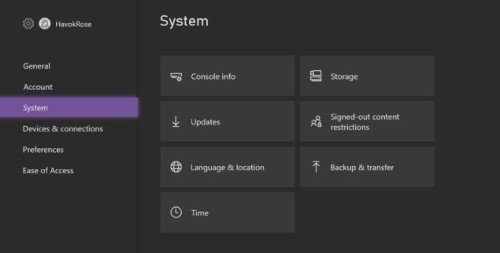
Adım 2: "Ayarlar" bölümüne gidin. Mevcut bir güncelleme varsa, manuel olarak yükleyin.
Adım 3: "Sistem "e geri dönün. Harici sürücünün depolama listesinde görünüp görünmediğini görmek için "Depolama" öğesini seçin.
Düzeltme 4: Güç Yönetimi Depolamasında Değişiklik Yapılması
Xbox One harici sabit sürücünüz çalışmayı durdurduysa, bu sorunu çözmenin bir başka harika yolu da konsolun güç ayarlarını değiştirmektir.
Adım 1: "Xbox düğmesine" basın. "Kılavuz" menüsü açılacaktır. Ardından "Sistem "i seçin.
Adım 2: "Ayarlar" bölümüne gidin. Ardından "Güç & başlangıç "ı seçin.
Adım 3: "Güç modu ve başlangıç "ı seçin. Şimdi "Güç modu "nu seçin. "Anında açık" olarak ayarlandığından emin olun.
Adım 4: Şimdi "Xbox kapalıyken depolama alanını kapat" seçeneğinin seçimini kaldırın.
Düzeltme 5: Xbox İşletim Sisteminizi Sıfırlayın
Xbox'ınızın işletim sistemindeki herhangi bir sorun da "Xbox One harici sabit sürücüyü tanımıyor" sorununa neden olabilir. Konsolunuzu sıfırlamanız gerekir. Xbox OS'yi sıfırlamak için aşağıdaki talimatları izleyin:
Adım 1: "Xbox düğmesine" basın. "Rehber" menüsü açılacaktır.
Adım 2: "Tüm Ayarlar "ı seçin.
Adım 3: "Sistem "i seçin. Ardından "Konsol Bilgileri & güncellemeleri "ne gidin.
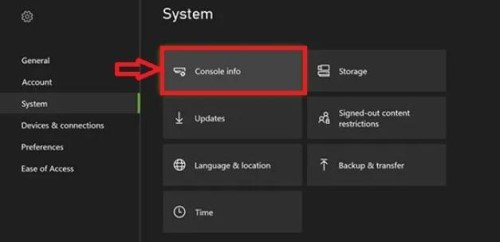
Adım 5: "Konsolu sıfırla "yı seçin.
İstendiğinde, "Oyunlarımı ve uygulamalarımı sıfırla ve sakla "yı seçin. Xbox OS sıfırlanır ancak konsol verileriniz silinmez.
Düzeltme 6: Xbox Harici Sabit Sürücünüzü Biçimlendirme
Yukarıdaki tüm yöntemler "Xbox One harici sabit sürücüsü PC'de algılanmadı" hatanızı düzeltemezse, sürücüyü biçimlendirin. Ancak biçimlendirmenin konsolunuzdaki tüm uygulamaları ve oyunları sileceğini unutmayın. Bu nedenle, önce Xbox harici sürücüsünden bilgisayarınıza bir yedek oluşturun. Ardından, Xbox'ınızla uyumlu olacağı için sabit sürücüyü FAT32 dosya sistemine biçimlendirin.
Bonus İpucu: Xbox Harici Sabit Diskinden Veriler Nasıl Kurtarılır?
Daha önce bahsedilen düzeltmeleri denedikten sonra sabit sürücünüz hala çalışmıyorsa, ilk önceliğiniz erişilemeyen sürücüdeki verileri kurtarmak olmalıdır. Tenorshare 4DDiG Data Recovery aracını kullanarak sürücüdeki tüm dosyaları orijinal durumlarına geri yükleyebilir ve bir kez daha erişilebilir hale getirebilirsiniz. Bozuk, biçimlendirilmiş, hasar görmüş, silinmiş veya kaybolmuş harici ve dahili sürücülerden veri kurtarabilir. İşte 4DDiG aracının sunduğu diğer özellikler:
- Dosyaları kurtarmada yüksek başarı oranı.
- Sabit sürücülerden, SD kartlardan, USB'lerden ve dijital kameralardan ses, video, görüntü ve belge dosyalarını alır.
- 1000'den fazla dosya türünü kurtarır.
- Biçimlendirilmiş veya bozulmuş bölüm, çökmüş sistem veya virüs saldırısı nedeniyle kaybolan verileri çıkarır.
- Dosya kurtarmadan önce ücretsiz önizleme.
- Dosya ayrıntılarını kontrol etmek için iki önizleme modu.
- Hızlı tarama modu ve derinlemesine tarama için derin tarama modu.
4DDiG aracını kullanarak Xbox harici sabit diskinden veri kurtarmak için aşağıdaki adımları izleyin:
PC için
Güvenli İndir
MAC için
Güvenli İndir
- Xbox harici sürücünüzü bilgisayarınıza bağlayın. 4DDiG yazılımını bilgisayarınıza yükleyin. Açın ve tarama için sürücüyü seçin.
- Aracın Xbox harici sürücünüzdeki kayıp veya erişilemeyen verileri arayabilmesi için "Başlat "a tıklayın. Hedeflenen dosyaları önizlemek için taramayı duraklatabilirsiniz.
- Kurtarma taraması tamamlandığında, kurtarılan Xbox harici sürücü dosyalarını kaydetmek için "Kurtar" düğmesine basın.



Xbox Harici Sabit Sürücü Çalışmıyor hakkında SSS:
Xbox Seagate Sabit Sürücüm Neden Çalışmıyor?
Xbox Seagate sabit sürücünüzde Xbox One harici sabit sürücü çalışmıyor hatası alıyorsanız, bunun birkaç nedeni olabilir. En açıklayıcı olanlar, Xbox'ınızın işletim sisteminde bir sorun olabileceği veya aygıt yazılımının güncellenmemiş olabileceğidir. Ya da sorun harici sürücüden kaynaklanıyor olabilir. Xbox ile uyumsuz olabilir veya zayıf depolama güç yönetimine sahip olabilir.
Harici Sabit Sürücümün Xbox'ımda Çalışmasını Nasıl Sağlarım?
Yukarıda belirtilen düzeltmeleri teker teker deneyin. Umarım, bunlardan biri Xbox'ınızın harici sürücünüzü algılaması için işe yarar. Ancak sürücünün özelliklerinin Xbox ile uyumlu olduğundan emin olun.
Harici Sabit Diskim Neden Görünüyor Ama Çalışmıyor?
Xbox harici sürücünüz yanıt vermiyorsa, bunun nedeni Xbox'ın işletim sistemindeki teknik bir aksaklık veya sürücüdeki dahili bir donanım sorunu olabilir. Ya da sürücüyü Xbox USB bağlantı noktasına doğru şekilde takmamış olabilirsiniz.
Sonuç
"Xbox harici sabit diski çalışmıyor" sorunuyla karşılaşıyorsanız, bu bir virüs saldırısı veya donanım ya da yazılım arızası olabilir. Bu sorunu çözmek için yazıda daha önce bahsedilen düzeltmeleri deneyin. Harici sabit sürücü bozuk veya hasarlı olduğu için erişilemiyor olabilir. Böyle bir durumda, Tenorshare 4DDiG veri kurtarma yazılımı yardımıyla tüm verileri kurtarın. Sadece 3 tıklamayla hem dahili hem de harici depolama cihazlarından biçimlendirilmiş, bozulmuş, silinmiş, gizli veya kayıp verileri alabilir.